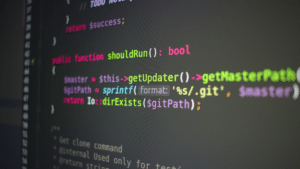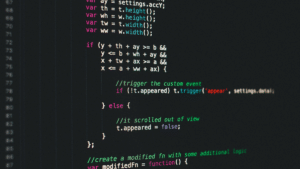データサイエンスや機械学習の分野では、データの可視化は非常に重要です。
Pythonにはデータの可視化を簡単に行うためのツールが豊富に揃っています。
特に有名なライブラリにMatplotlibがあります。
本記事では、Pythonを使用して作成した図を保存する方法について詳しく説明します。
必要なライブラリのインストール
まず、Matplotlibライブラリがインストールされていることを確認します。
まだインストールしていない場合は、以下のコマンドを実行してインストールしてください。
pip install matplotlib基本的な図の作成と保存
Matplotlibを使用して図を作成し、保存するための基本的な手順を以下に示します。
import matplotlib.pyplot as plt
# データの準備
x = [1, 2, 3, 4, 5]
y = [1, 4, 9, 16, 25]
# 図の作成
plt.plot(x, y)
plt.title('Sample Plot')
plt.xlabel('X-axis')
plt.ylabel('Y-axis')
# 図の保存
plt.savefig('sample_plot.png')
上記のコードでは、plt.plot()関数を使用してデータをプロットし、plt.savefig()関数を使用して図をPNG形式で保存しています。
他の形式(例えばPDFやSVG)で保存することもできます。その場合は、ファイル名の拡張子を変更するだけです。
保存形式の選択
plt.savefig()関数は、さまざまなファイル形式に対応しています。
以下に、代表的な形式とその使用例を示します。
- PNG:
plt.savefig('figure.png') - PDF:
plt.savefig('figure.pdf') - SVG:
plt.savefig('figure.svg') - JPG:
plt.savefig('figure.jpg')
高解像度での保存
公開用やプレゼンテーション用に高解像度の図を作成する必要がある場合は、plt.savefig()関数のdpi引数を使用します。
デフォルトではDPI(Dots Per Inch)は100に設定されていますが、これを変更することで解像度を調整できます。
plt.savefig('high_res_plot.png', dpi=300)
透過背景の図を保存する
図の背景を透過にしたい場合は、plt.savefig()関数のtransparent引数を使用します。
以下にその具体例を示します。
plt.savefig('transparent_plot.png', transparent=True)
まとめ

本記事では、PythonとMatplotlibを使用して作成した図を保存するさまざまな方法について説明しました。
基本的な保存方法から高解像度での保存、透過背景の図の保存まで、用途に応じた保存方法をマスターすれば、データの可視化がより効果的に行えるようになります。
ぜひ活用してみてください。
最後までお読みいただき、ありがとうございました。